
Cara Mengekspor & Mencadangkan Log Panggilan dari iPhone [Panduan Langkah demi Langkah]

Mencadangkan riwayat panggilan iPhone ke komputer adalah cara yang ampuh untuk menjaga panggilan penting tetap aman dan mudah diakses. Baik Anda ingin mengosongkan ruang di iPhone atau hanya ingin mencadangkannya untuk referensi di kemudian hari, ada beberapa metode yang bisa Anda gunakan. Dalam artikel ini, kita akan membahas tiga cara berbeda untuk mengekspor log panggilan dari iPhone Anda. Teruslah membaca untuk mengetahui metode mana yang paling sesuai dengan kebutuhan Anda dan bagaimana Anda dapat memastikan log panggilan Anda selalu aman dan tersedia saat Anda sangat membutuhkannya.
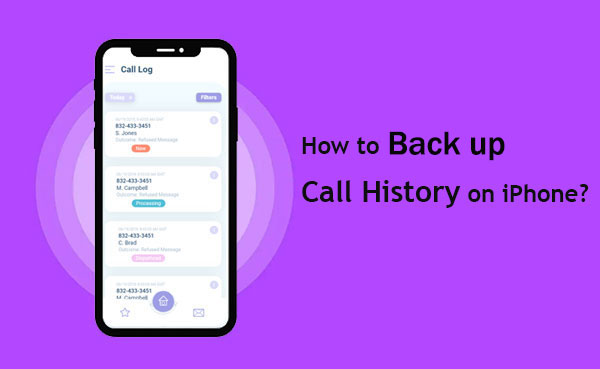
Mencadangkan data Anda di iCloud adalah metode yang umum digunakan oleh pengguna Apple. Cepat dan mudah, asalkan Anda terhubung ke Wi-Fi dan memiliki ruang penyimpanan iCloud yang cukup. Berikut cara mencadangkan riwayat panggilan Anda menggunakan iCloud:

Catatan: Jika Anda perlu memulihkan riwayat panggilan dari iCloud, perlu diketahui bahwa tindakan tersebut akan menghapus semua data di perangkat Anda terlebih dahulu.
Jika Anda bagian dari ekosistem Apple, Anda mungkin familier dengan iTunes, alat praktis untuk mengelola data iOS Anda, seperti mencadangkan riwayat panggilan. Berikut panduan sederhana untuk membantu Anda mencadangkan log panggilan dengan iTunes:

Jika Anda memilih "Komputer Ini", riwayat panggilan Anda (dan data lainnya) akan disimpan langsung ke komputer Anda, sehingga mudah untuk dipulihkan nanti.
Jika Anda mencari aplikasi untuk mencadangkan riwayat panggilan iPhone, Coolmuster iPhone Data Recovery adalah pilihan yang tepat. Alat andal ini memungkinkan Anda mencadangkan dan memulihkan log panggilan dengan mudah. Anda bahkan dapat melihat pratinjau dan mengekspor riwayat panggilan secara selektif dari cadangan iTunes ke komputer Anda untuk keamanan.
Sorotan Utama penggunaan Pemulihan Data iPhone untuk mencadangkan log panggilan iPhone Anda:
Berikut panduan sederhana tentang cara menggunakan Coolmuster iPhone Data Recovery untuk mengambil riwayat panggilan yang dihapus dari cadangan iTunes:
01 Unduh dan instal Coolmuster iPhone Data Recovery di komputer Anda. Pilih mode "Pulihkan dari Berkas Cadangan iTunes" di bilah sisi kiri dan program akan memindai semua berkas cadangan iTunes di komputer Anda.

02 Pilih File cadangan iTunes
Pilih salah satu cadangan dari daftar yang mungkin berisi log panggilan yang Anda perlukan dan tekan "Mulai Pindai" untuk menemukan semua data dalam berkas cadangan.
03 Pilih Log Panggilan yang Anda Inginkan
Centang kategori "log panggilan" dan klik ikon "Mulai Pemindaian" di kanan bawah.

04 Pulihkan Log Panggilan iPhone Anda dari Cadangan iTunes
Setelah pemindaian, Anda dapat melihat pratinjau dan memilih riwayat panggilan yang ingin diekspor. Terakhir, klik ikon "Pulihkan ke Komputer" untuk menyimpan log panggilan iPhone ke komputer Anda.

Panduan Video:
Coolmuster iPhone Data Recovery adalah alat yang sangat baik untuk mentransfer data iPhone, baik yang terhapus maupun yang masih ada, ke PC Windows , drive USB, atau hard drive eksternal Anda. Alat ini membuat transfer file iPhone/iPad Anda cepat dan mudah.
Jika Anda mencari cara yang sederhana dan andal untuk mencadangkan riwayat panggilan iPhone, metode di atas seharusnya berfungsi dengan baik. Namun, jika Anda merasa iCloud dan iTunes terlalu rumit atau terbatas, Anda mungkin ingin mencoba Coolmuster iPhone Data Recovery .
Alat ini tidak hanya menawarkan opsi pemulihan data yang andal, tetapi juga memungkinkan Anda mencadangkan data iPhone dengan mudah. Anda dapat mengekspor data yang terhapus atau yang sudah ada dari iPhone ke PC tanpa repot. Cobalah dan lihat bagaimana Coolmuster iPhone Data Recovery dapat menyederhanakan pengelolaan data iPhone Anda!
Artikel Terkait:
Bagaimana cara mengakses Recycle Bin iPhone dan memulihkan item yang terhapus?
Cara Memulihkan Gambar dari Pesan Teks di iPhone [2 Cara Luar Biasa]
Bagaimana Cara Memperbaiki Layar Abu-abu iPhone Mati Sendiri? (8 Solusi)
Bagaimana Cara Mengembalikan Cadangan iCloud Tanpa Reset? (5 Metode Efektif)

 Pemulihan iPhone
Pemulihan iPhone
 Cara Mengekspor & Mencadangkan Log Panggilan dari iPhone [Panduan Langkah demi Langkah]
Cara Mengekspor & Mencadangkan Log Panggilan dari iPhone [Panduan Langkah demi Langkah]





